【服务器与部署 01】从零开始:Python开发者的Linux服务器管理完全指南
关键词: Linux服务器管理、Python部署、服务器命令、系统管理、权限管理、进程监控、网络配置
摘要: 本文从Python开发者的角度出发,通过费曼学习法深入浅出地讲解Linux服务器管理的核心知识。从基础命令到实际部署场景,帮助开发者快速掌握服务器管理技能,让你的Python应用部署更加高效和安全。无论你是刚接触服务器的新手,还是想系统化学习的开发者,这篇文章都能为你提供实用的指导。
引言:为什么Python开发者需要掌握Linux?
想象一下这样的场景:你花了几个月时间开发了一个优秀的Python Web应用,在本地运行得完美无缺。但是当你准备部署到服务器时,却发现自己对Linux命令一窍不通,不知道如何创建用户、设置权限、管理进程,甚至连基本的文件操作都磕磕绊绊。
这种情况并不少见。很多Python开发者在本地开发时得心应手,但一到服务器部署就束手无策。Linux服务器管理技能已经成为现代Python开发者的必备技能之一。
今天,我们就用最通俗易懂的方式,从零开始学习Linux服务器管理。就像学习Python一样,我们会从基础概念开始,逐步深入到实际应用。
第一步:理解Linux服务器的基本概念
什么是Linux服务器?
把Linux服务器想象成一台没有图形界面的电脑。就像你的个人电脑一样,它有:
- 文件系统:存储你的代码和数据
- 进程管理:运行你的Python应用
- 网络功能:让用户访问你的应用
- 用户权限:控制谁能做什么
唯一的区别是,你需要通过命令行来操作它,而不是点击图标。
为什么选择Linux?
第二步:掌握核心命令 – 你的Linux工具箱
文件系统操作 – 就像管理你的文件夹
# 查看当前目录内容(就像打开文件夹)
ls -la
# 切换目录(就像双击进入文件夹)
cd /home/myapp
# 创建目录(就像新建文件夹)
mkdir -p /opt/myapp/logs
# 查看文件内容(就像打开文本文件)
cat config.py
# 编辑文件(就像用记事本编辑)
nano settings.py
实际应用场景:
# 部署Python应用的典型操作
cd /opt/myapp
ls -la # 查看项目文件
mkdir logs static media # 创建必要的目录
权限管理 – 保护你的应用安全
Linux权限系统就像给文件和目录设置"门锁":
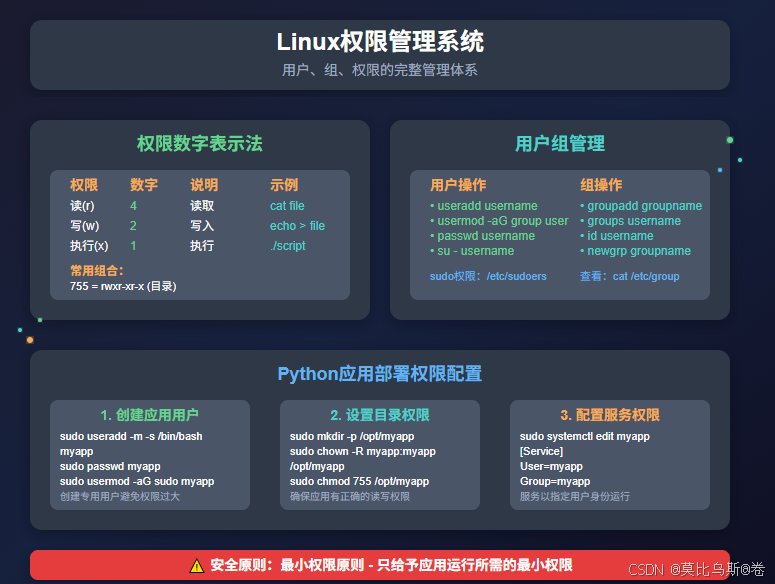
# 查看文件权限
ls -la myapp.py
# 输出:-rwxr-xr-x 1 myapp myapp 1234 Jan 15 10:30 myapp.py
# 设置文件权限
chmod 755 myapp.py # 所有者可读写执行,其他人可读执行
chmod 644 config.py # 所有者可读写,其他人只读
# 改变文件所有者
chown myapp:myapp /opt/myapp
权限数字的含义:
- 7 = 4+2+1 = 读+写+执行
- 5 = 4+1 = 读+执行
- 4 = 只读
进程管理 – 让你的应用稳定运行
# 查看运行中的进程
ps aux | grep python
# 实时监控系统资源
top
htop # 更友好的界面
# 后台运行Python应用
nohup python3 app.py &
# 终止进程
kill -9 进程ID
实际应用场景:
# 检查Python应用是否正在运行
ps aux | grep "python.*app.py"
# 重启卡死的应用
pkill -f "python.*app.py"
nohup python3 app.py &
网络管理 – 确保应用可访问
# 查看端口使用情况
netstat -tulpn | grep :8000
ss -tulpn | grep :8000 # 现代替代命令
# 测试网络连接
ping google.com
curl http://localhost:8000
# 下载文件
wget https://example.com/file.zip
系统监控 – 掌握服务器状态
# 查看磁盘使用情况
df -h
# 查看内存使用
free -h
# 查看系统信息
uname -a
# 查看系统运行时间
uptime
第三步:Python应用部署实战
创建专用用户 – 安全第一
# 创建应用专用用户
sudo useradd -m -s /bin/bash myapp
# 设置密码
sudo passwd myapp
# 添加到sudo组(如果需要)
sudo usermod -aG sudo myapp
# 切换到应用用户
su – myapp
为什么要创建专用用户?
- 安全性:避免使用root用户运行应用
- 隔离性:不同应用使用不同用户,互不影响
- 权限控制:精确控制应用的访问权限
设置Python环境
# 检查Python版本
python3 –version
# 创建虚拟环境
python3 -m venv /opt/myapp/venv
# 激活虚拟环境
source /opt/myapp/venv/bin/activate
# 安装依赖
pip3 install -r requirements.txt
配置应用目录结构
# 创建标准目录结构
sudo mkdir -p /opt/myapp/{app,logs,static,media,config}
# 设置正确的权限
sudo chown -R myapp:myapp /opt/myapp
sudo chmod 755 /opt/myapp
sudo chmod 644 /opt/myapp/config/*
第四步:服务管理 – 让应用自动启动
使用systemd管理服务
创建服务文件:
sudo nano /etc/systemd/system/myapp.service
[Unit]
Description=My Python App
After=network.target
[Service]
Type=simple
User=myapp
Group=myapp
WorkingDirectory=/opt/myapp
Environment=PATH=/opt/myapp/venv/bin
ExecStart=/opt/myapp/venv/bin/python app.py
Restart=always
RestartSec=10
[Install]
WantedBy=multi-user.target
启动和管理服务:
# 重载systemd配置
sudo systemctl daemon-reload
# 启动服务
sudo systemctl start myapp
# 设置开机自启
sudo systemctl enable myapp
# 查看服务状态
sudo systemctl status myapp
# 查看日志
sudo journalctl -u myapp -f
第五步:日常维护和监控
日志管理
# 查看应用日志
tail -f /opt/myapp/logs/app.log
# 查看系统日志
sudo journalctl -f
# 清理旧日志
sudo journalctl –vacuum-time=7d
性能监控
# 监控CPU和内存使用
htop
# 监控磁盘I/O
iotop
# 监控网络连接
netstat -i
定期维护
# 更新系统包
sudo apt update && sudo apt upgrade
# 清理包缓存
sudo apt autoremove
sudo apt autoclean
# 检查磁盘使用情况
df -h
du -sh /opt/myapp/*
第六步:安全加固
基础安全设置
# 禁用root远程登录
sudo nano /etc/ssh/sshd_config
# 设置 PermitRootLogin no
# 配置防火墙
sudo ufw enable
sudo ufw allow 22 # SSH
sudo ufw allow 80 # HTTP
sudo ufw allow 443 # HTTPS
sudo ufw allow 8000 # 应用端口
定期备份
# 创建备份脚本
#!/bin/bash
DATE=$(date +%Y%m%d_%H%M%S)
tar -czf /backup/myapp_$DATE.tar.gz /opt/myapp
find /backup -name "myapp_*.tar.gz" -mtime +7 -delete
常见问题解答
Q1: 忘记了服务器密码怎么办?
A: 如果有root权限,可以使用 sudo passwd username 重置密码。如果是云服务器,可以通过控制台重置。
Q2: 应用启动后无法访问怎么办?
A: 检查以下几点:
# 1. 检查应用是否正在运行
ps aux | grep python
# 2. 检查端口是否被占用
netstat -tulpn | grep :8000
# 3. 检查防火墙设置
sudo ufw status
# 4. 检查应用日志
tail -f /opt/myapp/logs/app.log
Q3: 如何查看系统资源使用情况?
A: 使用以下命令:
# CPU和内存
htop
# 磁盘使用
df -h
# 网络连接
ss -tulpn
进阶技巧
使用别名提高效率
# 在 ~/.bashrc 中添加常用别名
alias ll='ls -la'
alias la='ls -la'
alias logs='tail -f /opt/myapp/logs/app.log'
alias status='sudo systemctl status myapp'
alias restart='sudo systemctl restart myapp'
使用screen或tmux管理会话
# 安装screen
sudo apt install screen
# 创建新会话
screen -S myapp
# 在会话中运行应用
python3 app.py
# 断开会话(Ctrl+A, D)
# 重新连接会话
screen -r myapp
总结
通过本文的学习,你已经掌握了Linux服务器管理的核心技能:
这些技能将让你在Python应用部署时更加自信和高效。记住,熟练掌握这些命令需要大量的实践,建议你在虚拟机或云服务器上多加练习。
下一步学习建议
参考资料
- Linux Command Line Basics
- systemd Service Management
- Python Deployment Best Practices
- Linux Security Guide
本文是"服务器与部署"系列的第一篇,后续我们将深入探讨SSH管理、Nginx配置、Docker部署等高级主题。如果你觉得这篇文章有帮助,请点赞收藏,并关注我们的后续更新!
 网硕互联帮助中心
网硕互联帮助中心





评论前必须登录!
注册